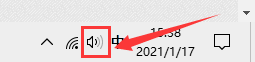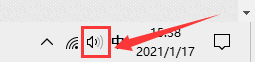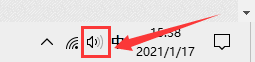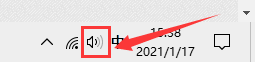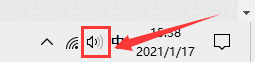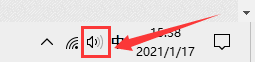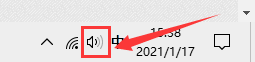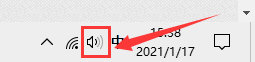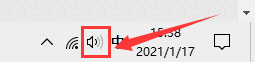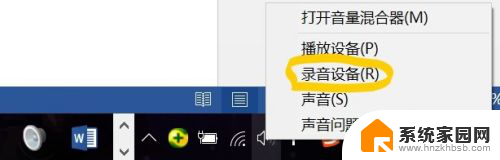如何设置录屏声音 win10录屏时怎样录制系统声音
更新时间:2023-12-28 10:48:41作者:jiang
在现代科技发达的今天,录屏已经成为我们生活中常见的操作之一,而Win10系统作为目前广泛使用的操作系统之一,提供了方便实用的录屏功能。许多用户在使用Win10录屏时,却发现录制的视频中没有系统声音,这给他们带来了诸多困扰。如何设置Win10录屏时同时录制系统声音呢?本文将会为大家详细介绍Win10录屏设置以及录制系统声音的方法,助您轻松解决这一问题。无论是进行教学、演示还是分享游戏经验,您都可以轻松记录下完整的操作步骤和声音,让录屏更加生动、精彩。快来了解Win10录屏设置和录制系统声音的技巧吧!
操作方法:
1.首先,鼠标右键点击桌面右下角“声音”图标。
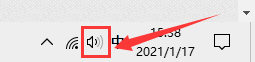
2.然后,在弹出的选择框中点击“声音”选项。
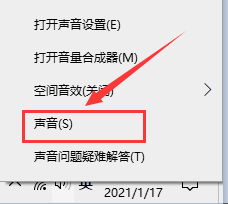
3.在弹出的对话框中,将选项卡定位到【录制】。鼠标右键点击“立体声混音”并选择“启用”。
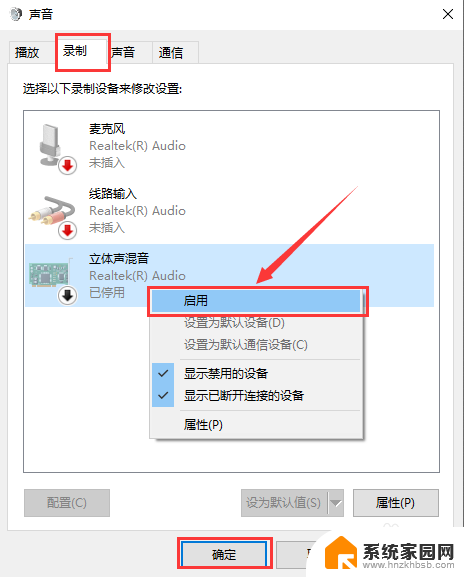
以上就是设置录屏声音的方法,如果你遇到这个问题,可以尝试以上步骤来解决,希望对你有所帮助。